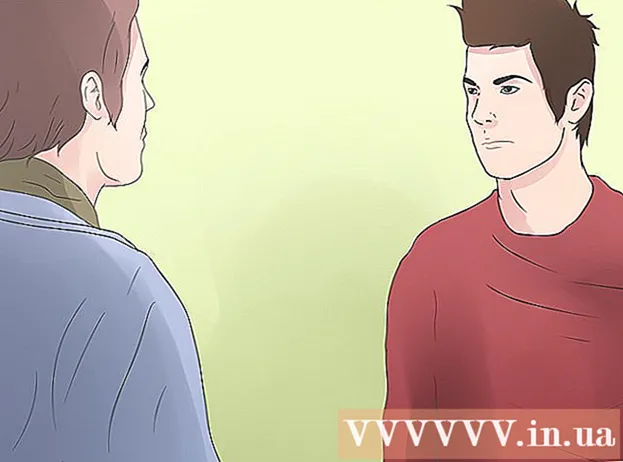Аутор:
Janice Evans
Датум Стварања:
2 Јули 2021
Ажурирати Датум:
23 Јуни 2024
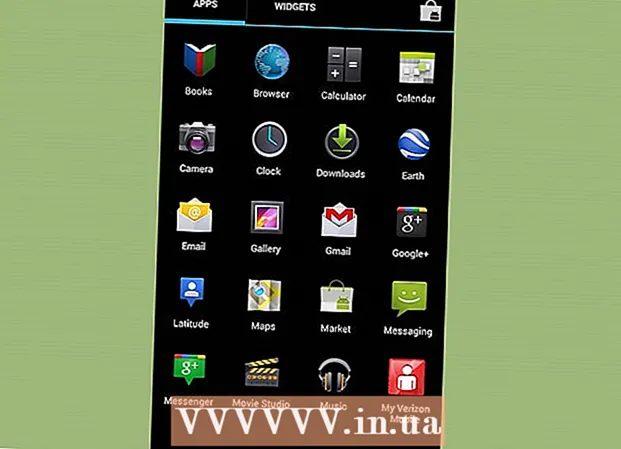
Садржај
Апликација Хуавеи Мобиле Ви-Фи вам омогућава да видите и контролишете интернетску везу мобилног уређаја преко Ви-Фи-ја. Има неколико основних конфигурација којима можете приступити путем прегледача користећи ИП адресу конфигурације уређаја. Апликација нуди једноставан приступ функцијама за уштеду енергије и промет података који премашује подсетнике.
Кораци
1. део 2: Преузмите и инсталирајте
 1 Преузмите апликацију Хуавеи Мобиле Ви-Фи. Апликацију можете преузети из продавнице апликација за свој уређај или са веб локације Хуавеи: хттп://ввв.хуавеидевице.цом/ресоурце/мини/201209078927/мобилевифиапп/мобилевифиаппен/индек.хтмл
1 Преузмите апликацију Хуавеи Мобиле Ви-Фи. Апликацију можете преузети из продавнице апликација за свој уређај или са веб локације Хуавеи: хттп://ввв.хуавеидевице.цом/ресоурце/мини/201209078927/мобилевифиапп/мобилевифиаппен/индек.хтмл  2 Повежите свој мобилни уређај путем Ви-Фи везе помоћу Хуавеи Ви-Фи модема.
2 Повежите свој мобилни уређај путем Ви-Фи везе помоћу Хуавеи Ви-Фи модема. 3 Покрените Подешавања и додирните Ви-Фи.
3 Покрените Подешавања и додирните Ви-Фи. 4 Повежите се на мрежу.
4 Повежите се на мрежу.
2. део 2: Коришћење Хуавеи Мобиле Ви-Фи апликације
 1 Покрените апликацију.
1 Покрените апликацију. 2 Погледајте своју тренутну употребу пропусног опсега. Укупна ширина опсега приказана је у одељку Јачина звука на почетној страници.
2 Погледајте своју тренутну употребу пропусног опсега. Укупна ширина опсега приказана је у одељку Јачина звука на почетној страници. - Додирните „Јачина звука“ да бисте видели статистику саобраћаја.
- Такође можете филтрирати извештај према датуму почетка, месечном плану тарифа и граничним вредностима додиром на „Укупно“ поред информација о пропусности.
- На овом екрану можете видети и месечне статистике коришћења саобраћаја.
 3 Погледајте тренутну потрошњу енергије. На почетној страници, у одељку „Батерија“, приказан је тренутни проценат батерије. Ово вам омогућава да одредите када ћете напунити уређај.
3 Погледајте тренутну потрошњу енергије. На почетној страници, у одељку „Батерија“, приказан је тренутни проценат батерије. Ово вам омогућава да одредите када ћете напунити уређај. - Додирните Батерија да бисте видели друга подешавања у вези са батеријом.
- Такође можете омогућити / онемогућити режим уштеде енергије, поставити максимално време приправности и временско ограничење ВЛАН -а.
 4 Покрените дијагностику на уређају. Додирните икону „Више функција“ у горњем десном углу екрана. Додирните „Дијагноза“ у менију на левом окну. Додирните екран да бисте започели дијагностику. Дијагностика ће проверити следеће карактеристике:
4 Покрените дијагностику на уређају. Додирните икону „Више функција“ у горњем десном углу екрана. Додирните „Дијагноза“ у менију на левом окну. Додирните екран да бисте започели дијагностику. Дијагностика ће проверити следеће карактеристике: - Статус СИМ картице
- Статус закључавања СИМ -а
- Јачина мрежног сигнала
- Режим приступа мрежи
- Статус роминга
- Режим повезивања
- Корисници повезани на Ви-Фи
- Скривени ССИД
- Црна листа
- Време аутоматског искључивања Ви-Фи-ја
- Профил или АПН.
 5 Погледајте повезане кориснике. Додирните икону „Више функција“ у горњем десном углу екрана. Додирните „Управљање корисницима“ у менију на левој табли. На десној страни екрана ће се приказати листа уређаја или корисника повезаних на мобилни уређај путем ВиФи -а. Одавде можете блокирати приступ вашој Ви-Фи мрежи за било који уређај или корисника.
5 Погледајте повезане кориснике. Додирните икону „Више функција“ у горњем десном углу екрана. Додирните „Управљање корисницима“ у менију на левој табли. На десној страни екрана ће се приказати листа уређаја или корисника повезаних на мобилни уређај путем ВиФи -а. Одавде можете блокирати приступ вашој Ви-Фи мрежи за било који уређај или корисника.  6 Послати СМС. Додирните икону „Више функција“ у горњем десном углу екрана. Додирните „СМС“ у менију на левој табли. Као и на обичном телефону, видећете текстуалне поруке ускладиштене на СИМ картици. Одавде можете одговорити на било коју поруку. Само додирните поруку и изаберите „Одговори“.
6 Послати СМС. Додирните икону „Више функција“ у горњем десном углу екрана. Додирните „СМС“ у менију на левој табли. Као и на обичном телефону, видећете текстуалне поруке ускладиштене на СИМ картици. Одавде можете одговорити на било коју поруку. Само додирните поруку и изаберите „Одговори“.  7 Изађите из апликације.
7 Изађите из апликације.